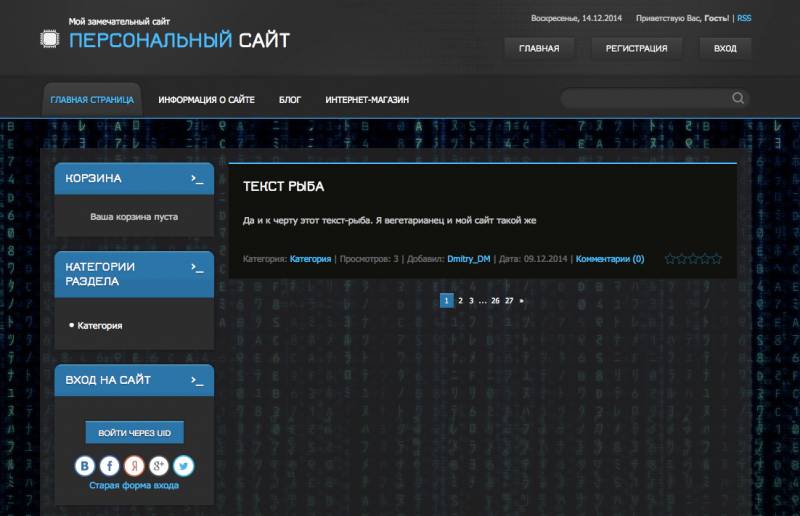Дизайн # 1231 Данный шаблон не поддерживает редактор шапки. Узнать подробнее. Данный шаблон не поддерживает редактор шапки. Узнать подробнее.1. Как изменить шапку шаблона?
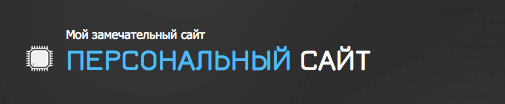 Верхняя часть шаблона состоит из названия+описания сайта, фонового изображения и логотипа 1) Чтобы изменить описание сайта, перейдите в Панель управления: Управление дизайном – Верхняя часть сайта, строка 5 2) Чтобы изменить изображения вокруг логотипа, перейдите в Панель управления: Управление дизайном – Таблица стилей (CSS), 32 строка: Код .site-l {display:inline-block;background:url(/.s/t/1231/logo.png) 0 19px no-repeat;padding:0 0 0 40px;}
 /.s/t/1231/logo.png – является ссылкой на данное изображение. Вместо него можно указать свою ссылку на свое изображение, предварительно загрузив его в Файловый менеджер сайта.
/.s/t/1231/logo.png – является ссылкой на данное изображение. Вместо него можно указать свою ссылку на свое изображение, предварительно загрузив его в Файловый менеджер сайта. 3) Чтобы изменить название сайта, перейдите в Панель управления: Настройки – Общие настройки, пункт "Название вашего сайта" 2. Как изменить цвета блоков?
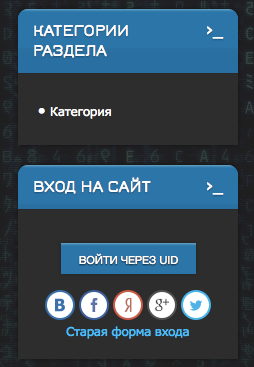 Фоновое изображение название блока (синий цвет) меняется в шаблоне в Панели управления: Управление дизайном – Таблица стилей (CSS), строка 144: Код .sidetitle {padding:12px 15px;background:#046da3 url(/.s/t/1231/title.png) 0 0 repeat-x;text-shadow:0 1px 1px #024669;font-size:18px;text-transform:uppercase;color:#fff;border-bottom:1px solid #292929;font-family:'Jura DemiBold';-webkit-border-top-left-radius:10px;-webkit-border-top-right-radius:10px;-moz-border-radius-topleft:10px;-moz-border-radius-topright:10px;border-top-left-radius:10px;border-top-right-radius:10px;}
 /.s/t/1231/title.png – является ссылкой на данное изображение. Вместо него можно указать свою ссылку на свое изображение, предварительно загрузив его в Файловый менеджер сайта.
/.s/t/1231/title.png – является ссылкой на данное изображение. Вместо него можно указать свою ссылку на свое изображение, предварительно загрузив его в Файловый менеджер сайта. 3. Как изменить фон шаблона?
Фон шаблона – изображение  Чтобы изменить его, перейдите в Панель управления: Управление дизайном – Таблица стилей (CSS), найдите там 72 строку: Код #casing {background:#000 url(/.s/t/1231/bg.jpg) 0 0 repeat-x;padding:40px 0;}
4. Какой основной цвет шаблона? Основным цветом шаблона является #282828 
Рейтинг: 17
 Просмотров: 14768
Просмотров: 14768
 Комментариев: 35
Комментариев: 35
|
|
Здравствуйте, попробывал сам разобраться но что ничего не меняется от моих экспериментов
 Можете пожалуйста рассказать про эти детали: Можете пожалуйста рассказать про эти детали: 1) Где находится строчка с полупрозрачным серым фоном в центральной части. 2) А если в блоке я не хочу убирать >_ , а хочу изменить на N> то что нужно сделать? 3)Где находится строчка с настройкой цвета фона внутри мини чата ( где сообщения расположены) 4) Где находится строчка с настройкой цвета по типу как внутри строчки поиска( где пишем текст) 5) Где находится строчка с фоном блока 6) Где находится строчка с фоном информации (когда добавляем новость то на главной странице у нас на заднем плане инфы темный фон) |
|
Здравствуйте, как сделать чтобы фон тоже перемещался, а не стоял на месте, что бы перемещались не только блоки?Доступно только для пользователей
Надеюсь вы меня поняли  |
|
Здравствуйте!
Уточните, пожалуйста, какие именно блоки Вы хотите сделать шире? Вы хотите изменить ширину блоков которые созданы в конструкторе, или речь идет о глобальных блоках? Также, укажите где именно Вы изменяете код. По возможности предоставьте скриншот иллюстрирующий Вашу проблему, это поможет решить Ваш вопрос. Инструкцию как сделать скриншот Вы найдете по ссылке. Для того, что бы прикрепить скриншот, загрузите данный файл в Файловый менеджер Вашего сайта, затем получите прямую ссылку на файл, кликнув на кнопку "Ссылка к файлу" и в ответном комментарии вставьте эту ссылку.  |
|
Дополнительно рекомендую Вам в файле стилей верхнего меню изменить строку №177 :
Код legend { padding:3px; background-color:#3e3e3e; color:#d8d8d8; font:normal 10px Verdana; min-width:140px; } На : Код legend { padding:3px; background-color:transparent; color:#d8d8d8; font:normal 10px Verdana; min-width:140px; } Для решения данной задачи выполните следующие действия: 1. Войдите в панель управления сайтом по адресу http://iloveu.ucoz.com/admin/ . 2. В админ-баре выберите пункт "Инструменты->Файловый менеджер" . 3. Перейдите в папку "CSS". 4. Нажмите на значок ключика возле нужного нам файла "Menu_verh_01.css" . 5. Найдите нужную строку нажав на сочетание клавиш "Ctrl+F" и введите или скопируйте строку: Код legend { padding:3px; background-color:#3e3e3e; color:#d8d8d8; font:normal 10px Verdana; min-width:140px; } 6. Замените найденный фрагмент на код который описан выше. 7. Сохраните изменения. Скриншот Это действие изменит фон серого цвета под текстом в блоках на прозрачный. Также для того чтобы цвет текста в блоке меню профиля с аватаром, не сливался с фоном данного блока, выполните следующие действия: 1. Войдите в панель управления сайтом по адресу http://iloveu.ucoz.com/admin/ . 2. В админ-баре выберите пункт "Дизайн->Управление дизайном (Шаблоны)" . 3. В открывшемся окне выберите шаблон "Глобальные блоки->Верхняя часть сайта" . 4. Найдите строки с кодом: Код <?if($USER_LOGGED_IN$)?> <div class="menu_p td_p"> и замените их на: Код <?if($USER_LOGGED_IN$)?> <div class="menu_p td_p" style="font-size: 13px; font-family: Tahoma,Geneva,sans-serif; color: #000;"> 5. Сохраните изменения. Скриншот. |
|
Здравствуйте!
Для решения Вашего вопроса выполните следующие действия: 1. Зайдите в панель управления сайтом по адресу: http://iloveu.ucoz.com/admin/ 2. В админ баре выберите "Дизайн"->"Управление дизайном (CSS)" . 3. Найдите строку под номером 706 и измените цвет текста, он задан числами в диапазоне от 0 до 255, на скриншоте показаны изменения для белого цвета текста. Первый блок отвечает за красный канал цвета, второй за зелёный , третий за синий. Подберите нужный Вам цвет. В Вашем коде найдена следующая строка которая отвечает за текущий цвет: Код color: rgb(65, 65, 65) !important; Пример кода с белым цветом текста: Код color: rgb(255, 255, 255) !important; 4. Сохраните изменения на сайте. Скриншот с описанием действий |